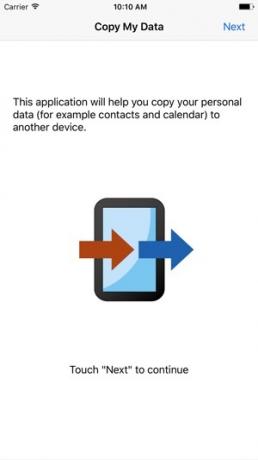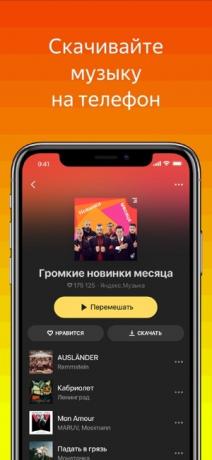Πριν από λίγες ημέρες ξεκίνησε την πώληση ενημέρωση smartphones η εταιρεία της Apple. Οι πωλήσεις νικήσει όλα τα αρχεία, και στη συνέχεια εκατομμύρια χρήστες σύντομα θα βρεθούν αντιμέτωποι με τις δυσκολίες της μετάβασης από το Android στο iOS. Ειδικά οι νέες οθόνες iPhone αυξήθηκε σε 4,7 «και 5,5», και το λειτουργικό σύστημα έχουν προσθέσει περισσότερες επιλογές για την προσαρμογή. Ότι η διαδικασία κύλησε ομαλά, και όλα τα υπολείμματα πληροφορίες ανέπαφη, Layfhaker προετοιμασμένοι για τις οδηγίες που έξι απλά βήματα.
Κατά τη διάρκεια του πρώτου Σαββατοκύριακου, η Apple πούλησε 10 εκατομμύρια νέα iPhone - http://t.co/lzSnK7PRLkpic.twitter.com/NYv5WScPfx
- MakRadar (@MacRadar) 22η, Σεπτεμβρίου 2014

Προσθέστε το e-mail λογαριασμών
Αν είστε σχετικά με τη χρήση του Android μια διαφορετική διεύθυνση ηλεκτρονικού ταχυδρομείου, απλά όλα αυτά προσθέσετε στο iPhone σας. Περαιτέρω, η διαμόρφωση του κάθε σήματος οι επαφές, ημερολόγια, σημειώσεις και ταχυδρομείου που θα συγχρονιστούν.

Η χρήση εξειδικευμένων εφαρμογών
Εάν αποθηκεύσετε τις επαφές και τα ημερολόγιά σας στη μνήμη του Android-smartphone, επιλέξτε μία από τις ειδικές εφαρμογές που θα σας βοηθήσουν να μεταφέρετε όλες τις πληροφορίες χωρίς απώλειες. Πολλοί από αυτούς εκτελούν μεταφορές μέσω Wi-Fi, ώστε να συνδέει έξυπνα τηλέφωνα σε έναν υπολογιστή δεν χρειάζεται να.
Για παράδειγμα, χρησιμοποιήστε το πρόγραμμα Αντιγραφή δεδομένων μου. Μπορείτε να το κατεβάσετε δωρεάν και για τις δύο πλατφόρμες, και εύκολα να μεταφέρετε όλα τα απαραίτητα στοιχεία. Μόλις εγκαταστήσετε την εφαρμογή και στις δύο smartphones και ακολουθήστε τις οδηγίες.
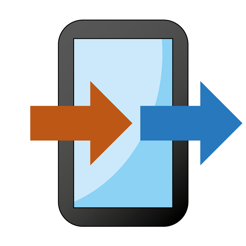
Τιμή: Δωρεάν
Τιμή: Δωρεάν
Σύνδεση στα κοινωνικά σας δίκτυα
Αν έχετε επαφές και τα ημερολόγιά σας έχουν συσχετιστεί με Facebook ή το Twitter, επιλέξτε την κατάλληλη εφαρμογή για το iPhone σας. Στη συνέχεια, πηγαίνετε στο Ρυθμίσεις, και στη συνέχεια συνδέονται με το επιθυμητό κοινωνικό δίκτυο.

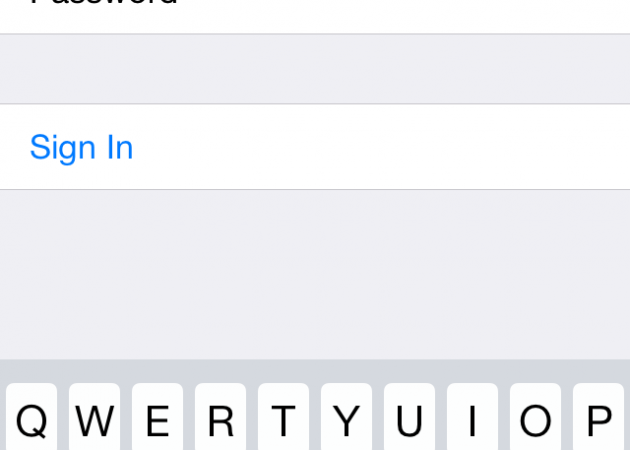

Μετά από αυτό θα είστε σε θέση να συγχρονίσετε τις πληροφορίες με τη μετάβαση ρυθμιστικά «Ημερολόγια» και «Επαφές».

Η χρήση εξειδικευμένων εφαρμογών
Ο πιο εύκολος τρόπος για να μεταφέρετε όλες τις φωτογραφίες και τα βίντεό σας από το τηλέφωνό σας σε ένα smartphone - να χρησιμοποιήσει μία από τις ειδικές εφαρμογές. Ομοίως, επαφές, μόνο να εγκαταστήσετε ένα από αυτά τα προγράμματα τόσο της συσκευής σας και ακολουθήστε τις οδηγίες για να συγχρονίσετε τις συσκευές μέσω Wi-Fi.
Σας προτείνουμε τη χρήση Αντιγραφή δεδομένων μου. Το πρόγραμμα είναι δωρεάν και μπορείτε να κατεβάσετε τις φωτογραφίες, επαφές και ημερολόγια ταυτόχρονα.
Συγχρονισμός με το iTunes
Μπορείτε επίσης να μετακινήσετε τις φωτογραφίες σας από το Android στο iOS μέσω του iTunes. Είναι αρκετό για να ακολουθήσει μια σειρά ενεργειών:
- Συνδέστε το Android-smartphone στον υπολογιστή σας και να βρείτε τις φωτογραφίες και τα βίντεο. Συχνά βρίσκονται σε ένα φάκελο DCIM → Κάμερα. Εάν έχετε έναν υπολογιστή Mac, εγκαταστήστε την δωρεάν εφαρμογή Εφαρμογή Android File Transfer και ακολουθούν την ίδια διαδρομή μέσα από το πρόγραμμα.
- Αντιγράψτε φωτογραφίες από το smartphone σας σε ένα φάκελο στον υπολογιστή σας.
- Συνδέστε το iPhone σας με τον υπολογιστή σας.
- Ανοίξτε το iTunes και πηγαίνετε στο iPhone σας.
- Πηγαίνετε στην καρτέλα «Φωτογραφία»σημειώστε κοντά «Συγχρονισμός φωτογραφιών από:» και επιλέξτε το φάκελο που περιέχει τις αντιγραμμένες φωτογραφίες. Αν θέλετε επίσης να μετακινήσετε το βίντεο, κάντε κλικ στο πλαίσιο ελέγχου «Συμπερίληψη βίντεο συγχρονισμού».
- πρέσα Εφαρμογή στην κάτω δεξιά γωνία του παραθύρου.

Ανέβηκε φωτογραφίες μπορείτε να βρείτε στην ενότητα «Άλμπουμ» εφαρμογές «Φωτογραφία».

Χρήση υπηρεσιών strimingovye
Εάν έχετε χρησιμοποιήσει στο Android Μία από αυτές τις υπηρεσίεςΑπλά να τα εγκαταστήσετε στο iPhone σας. Αυτό μπορεί να είναι το Spotify, Rdio, «Yandex. Μουσική «ή λιγότερο δημοφιλή Pandora και κτυπά μουσική. Εισάγετε τα στοιχεία του λογαριασμού σας και να συνεχίσετε να ακούτε μουσική.
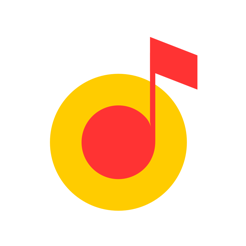
Τιμή: Δωρεάν
Τιμή: Δωρεάν
Τιμή: Δωρεάν
Εισαγωγή από τον υπολογιστή σας
Οι οδηγίες είναι παρόμοιες με εκείνες σε συγχρονισμό με τη βοήθεια της φωτογραφίας iTunes.
- Εντοπίστε το φάκελο μουσική ενότητα smartphone ή παρόμοιες εφαρμογές σας Εφαρμογή Android File TransferΑν έχετε το Mac, μουσική.
- Επιλέξτε τα κομμάτια και να το αντιγράψετε σε ένα φάκελο στον υπολογιστή σας.
- Ανοίξτε το iTunes και στο κύριο παράθυρο, επιλέξτε την καρτέλα «Μουσική».
- Μετακινήστε τα κομμάτια από τον επιλεγμένο φάκελο για να ανοίξετε τη μουσική βιβλιοθήκη.
- Πηγαίνετε στο iPhone σας στην ενότητα «Μουσική», επιλέξτε τα τραγούδια ή ολόκληρη τη βιβλιοθήκη, ή κάποιο ορισμένα από αυτά, ένα συγκεκριμένο καλλιτέχνη, άλμπουμ.
- Κάντε κλικ στο «Sync», και στη συνέχεια η μουσική θα εμφανιστεί στο iPhone σας.

Εισαγωγή ePub αρχεία χρησιμοποιώντας το iTunes
Οι οδηγίες είναι παρόμοια με τις δύο προηγούμενες περιπτώσεις:
- Βρείτε τα βιβλία και τα έγγραφα PDF τμήμα του smartphone σας. Mac ιδιοκτήτες θα πρέπει να μοιάζει με ένα φάκελο μέσα από την εφαρμογή Εφαρμογή Android File Transfer.
- Αντιγράψτε τα αρχεία που χρειάζεστε σε ένα μόνο φάκελο.
- βιβλία Μεταφορά και ενότητα PDF Λίστες iBooks → ή iTunes → «Βιβλία» στην περίπτωση χρήσης των Windows.
- Ανοίξτε το iTunes, επιλέξτε τις ημερομηνίες των βιβλίων και συγχρονισμό σας.
PDF αρχεία μπορούν να βρεθούν στο ίδιο τμήμα iBooks app για το smartphone σας.
Χρησιμοποιήστε εφαρμογές τρίτων

Αν έχετε κατεβάσετε τα βιβλία με τα Βιβλία Play Kindle, το Google ή το Nook, απλά κατεβάστε την κατάλληλη εφαρμογή για το iPhone σας. Στη συνέχεια, πληκτρολογήστε το όνομα χρήστη και τον κωδικό πρόσβασής σας και να απολαύσετε την ανάγνωση.

Εισαγωγή στο iWork σουίτα γραφείου χρησιμοποιώντας το iCloud
Πρώτα απ 'όλα, θα πρέπει να εγκαταστήσετε ένα σύνολο εφαρμογών iWork. Οι ιδιοκτήτες των gadgets, που αγοράστηκαν μετά το Σεπτέμβριο του 2013 μπορούμε να κατεβάσετε και τα τρία από αυτές τις εφαρμογές για δωρεάν. Το υπόλοιπο πρόκειται να πληρώσει 329 ρούβλια για καθένα από αυτά.
- Αν κατά τη διαδικασία της δημιουργίας ενός νέου iPhone έχετε ξεχάσει να συμπεριλάβει iCloud συγχρονισμό, ακολουθήστε αυτή τη σειρά των ενεργειών.
Πηγαίνετε στο μενού «Ρυθμίσεις» → iCloud. επιλογή «Λογαριασμός» συνδεθείτε χρησιμοποιώντας το Apple ID σας. Αν δεν το έχετε κάνει ήδη, να δημιουργήσει μόνο ένα νέο. - Επιστροφή στο μενού "ρυθμίσεις ", Ψάξουν για τη σωστή εφαρμογή και να ρυθμίσετε το ρυθμιστικό «Χρήση του iCloud».
Στη συνέχεια, εκτελούν τις ίδιες ενέργειες στο Mac και PC.
Ακριβώς όπως στα προηγούμενα παραδείγματα, μετακινούνται τα έγγραφα από αυτήν την ενότητα έγγραφα (Εφαρμογή Android File Transfer → Έγγραφα) για να διαχωρίσει τον επιλεγμένο φάκελο στον υπολογιστή σας.



Για να κατεβάσετε τα έγγραφα στο iCloud, συνδεθείτε με iCloud.comΜε το όνομα της Apple και τον κωδικό πρόσβασής σας. Μετά επιλέξτε μια από τις εφαρμογές ανάλογα με τον τύπο του εγγράφου. Απλά drag and drop το αρχείο στο πρόγραμμα, και θα φορτωθούν στο cloud και θα εμφανίζεται σε όλες τις συσκευές που συνδέονται με αυτό το Apple ID.

App Store διαθέτει περισσότερες από 900 000 αιτήσεις, που είναι το ένα τέταρτο μεγαλύτερο από αυτό το ποσοστό το Google Play, και η πρακτική των έργων υψηλού προφίλ για να ξεκινήσει το πρώτο πράγμα για το iOS - είναι φυσιολογικό. Ό, τι θα χρησιμοποιήσετε για το Android, είστε βέβαιοι να βρείτε μια αντικατάσταση ή την ίδια app για iOS.